Lösungen zum Bedienen des Programms
Programm ist nur in der Taskleiste sichtbar
Nach Updates von Windows oder Windows 10 kann es sein, dass sich das Programm nicht mehr öffnen lässt und nur mehr in der Taskleiste sichtbar ist.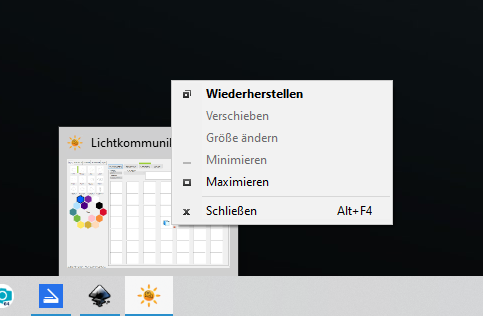
Mit der Maus über das Icon des LichtCom Programms fahren, nun im Auswahlfenster stehend, die rechte Maustaste drücken und “Maximieren” auswählen.
Programm mit dem Taskmanager wieder sichtbar machen
Ansonsten evtl. mal den Taskmanager öffnen ( STRG+ ALT+ENTF), in der Liste das zu aktivierende Programm, auf den Pfeil nach rechts klicken, jetzt rechtsklick auf das Programm und “Maximieren” oder “In den Vordergrund” auswählen.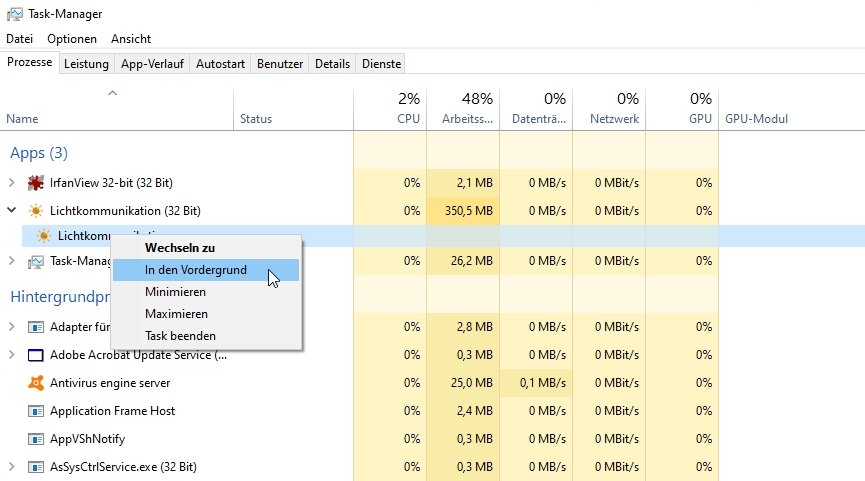
Problem beim Öffnen eines Gebets
Das Öffnen eines bereits abgespeicherten NaHG, Schöpfergebet, Gnadengebete oder Stoffsammlung ist nur vom geöffneten Programm aus möglich. (nicht direkt durch Doppelklick des abgespeicherten Gebets)
Ab Version 4.1 ist es möglich alle abgespeichertes Dateien, durch Doppelklick zu starten!
Fehlende Frequenzen oder Strukturen
Unter “C:\Program Files (x86)\LichtCom\unins000.exe” Programm ausführen, somit wird das Programm deinstalliert.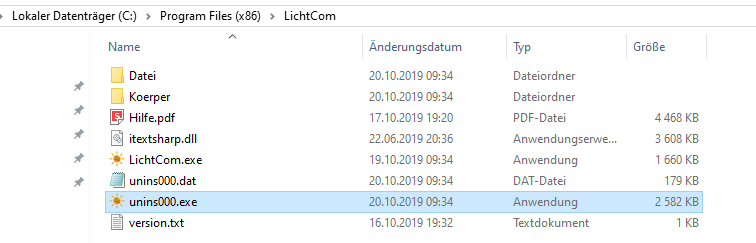
Nun kann das neu heruntergeladene Programm wieder installiert werden. Nach diesem Vorgang sollten wieder alle Strukturen und Frequenzen im Programm aufscheinen.
Installation Fehlerhaft
Sollte nach der Installation diese oder eine ähnliche (.NET Framework) Fehlermeldung auftreten, dann muss diese Datei „NDP461-DevPack-KB3105179-ENU.exe“ manuell installiert werden.
Die Datei befindet sich auf der Homepage als Link zum Download.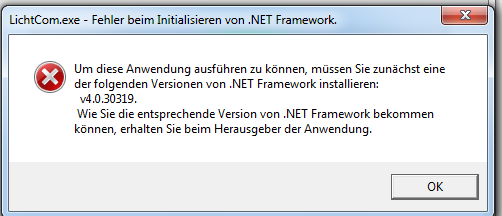
Wenn beim Start des Programms diese Meldung angezeigt wird
Es sind im Ordner „Eigene Körper“ die Bilder, mit dem gleichen Namen versehen worden, die auch im Programm verwendet werden.
Bitte den Ordner öffnen und die genannten Bilder umbenennen!!!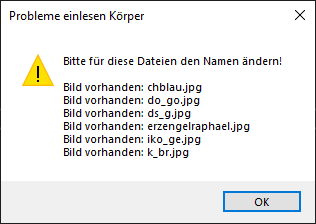
Wenn Virenprogramm das Programm nicht herunterladen lässt
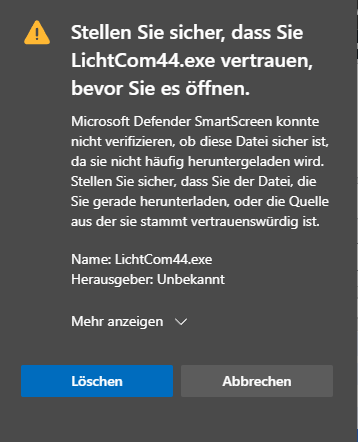
Auf “Mehr anzeigen” drücken
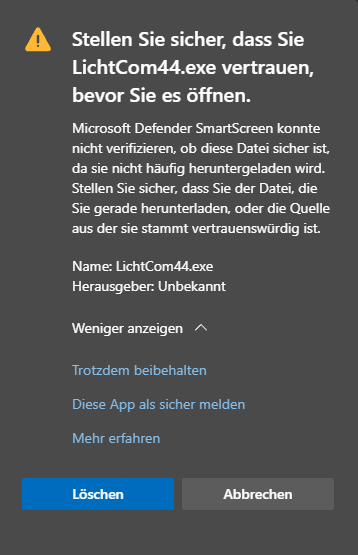
Auf “Trotzdem beibehalten” drücken
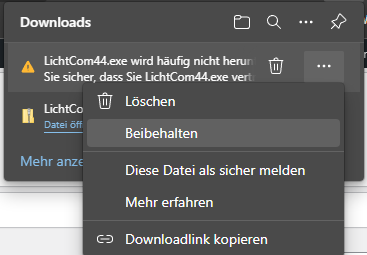
Auf “Beibehalten” drücken
Wenn Virenprogramm die Installation anhält
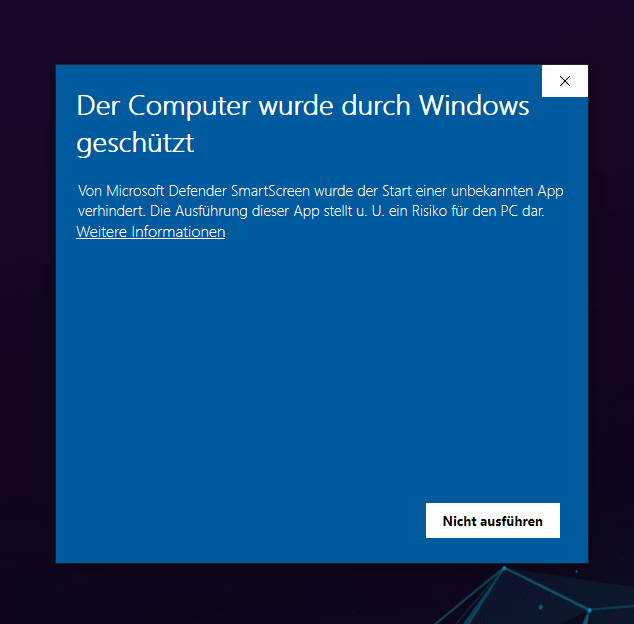
Auf “Weitere Informationen” drücken
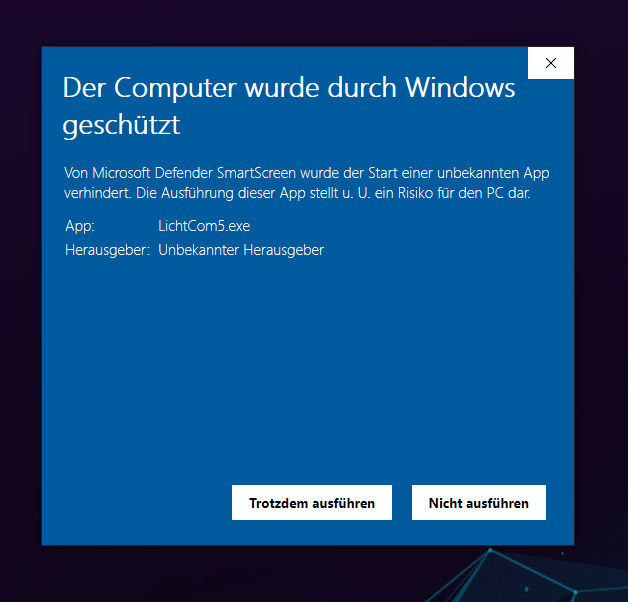
Auf “Trotzdem ausführen” drücken
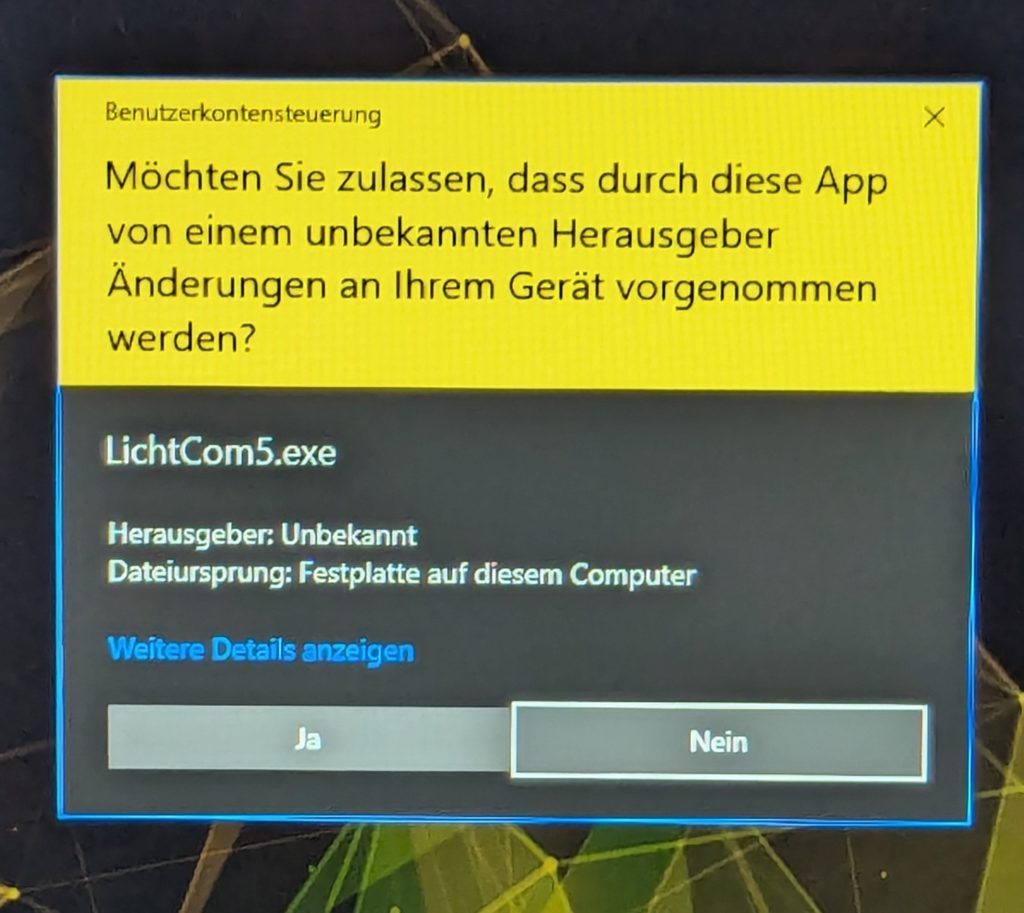
Auf “Ja” drücken
Anleitungsvideo an Beispiel LichtCom 5
HILFE-Datei
LichtCom 5
Bei der Installation des Programms wird überprüft ob die .Net Runtime benötigt wird. Sollte dies der Fall sein, wird automatisch diese heruntergeladen. Danach muss diese noch manuell installiert werden.
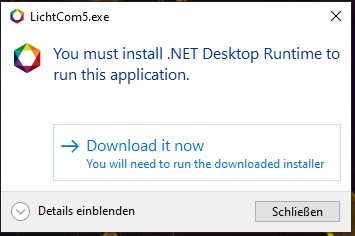
Der Downloadlink für die manuelle Installation lautet:
 persönliches NaHG
persönliches NaHG Schöpfergebet
Schöpfergebet Hilfedatei
Hilfedatei Version 4.4
Version 4.4